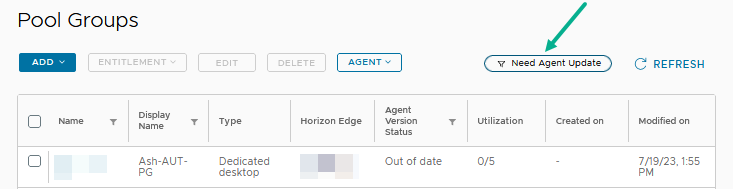Horizon Agent-Updates können neue Funktionen und Fehlerkorrekturen enthalten. Verwenden Sie dieses Verfahren, um die auf Ihren dedizierten Desktop-VMs installierte Horizon Agent-Software zu aktualisieren.
Um die auf Ihren dedizierten Desktop-VMs installierte Horizon Agent-Software zu aktualisieren, verwenden Sie die Horizon Universal Console. Sie starten den Agent-Aktualisierungsprozess auf der Seite „Poolgruppen“, und der Fokus des Prozesses verschiebt sich von Poolgruppen zu Pools. Sie aktivieren dann die Agent-Aktualisierung auf Pool-Ebene und das System aktualisiert die Horizon Agent-Software auf Ihren dedizierten Desktop-VMs auf die neueste verfügbare Version.
Während des Vorgangs zum Aktualisieren des Agents müssen Sie sicherstellen, dass Sie keine anderen geplanten Aktivitäten haben, die dazu führen könnten, dass eine der Desktop-VMs der Poolgruppe einen Energiewechselvorgang durchläuft. Benachrichtigen Sie beispielsweise Ihre anderen Administratoren, diese Desktop-VMs nicht manuell aus- oder einzuschalten, und stellen Sie sicher, dass die in dieser Poolgruppe konfigurierten Energiesparpläne nicht dazu führen, dass die Desktops ein- oder ausgeschaltet werden, während die Aufgaben zur Agent-Aktualisierung ausgeführt werden. Wenn eine Desktop-VM während der Ausführung ihrer Aufgaben zur Aktualisierung des Agents auf der VM einen Energiewechsel erfährt, können unerwartete Ergebnisse auftreten und diese Desktop-VM in einem Zustand hinterlassen, der eine manuelle Wiederherstellung erfordert.
Es empfiehlt sich, die Poolgruppe zu bearbeiten und alle konfigurierten Energieverwaltungspläne zu entfernen, um sicherzustellen, dass während der Ausführung der Aufgaben zur Agent-Aktualisierung kein Energiewechsel stattfindet.
Prozedur
Nächste Maßnahme
Der Agent-Aktualisierungsvorgang wird im Hintergrund ausgeführt und der Status wird auf der Seite „Aktivitätsprotokoll“ angezeigt. Wechseln Sie zur Seite „Aktivitätsprotokoll“, um den Fortschritt anzuzeigen. Informationen zum Aktivitätsprotokoll finden Sie unter Überwachen von Administrator- und Endbenutzeraktivitäten auf der Seite „Aktivitätsprotokoll“.